相关阅读:
DHCP是动态主机配置协议,英文为Dynamic Host Configuration Protocol。
DHCP功能:
1、保证任何IP地址在同一时刻只能由一台DHCP客户机所使用。
2、DHCP应当可以给用户分配永久固定的IP地址。
3、DHCP应当可以同用其他方法获得IP地址的主机共存(如手工配置IP地址的主机)。
4、DHCP服务器应当向现有的BOOTP客户端提供服务。
步骤一:
1、按下Win+R 组合键打开运行,输入:services.msc 点击确定打开服务;
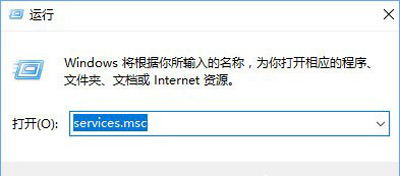
2、在服务界面找到 WinHTTP Web Proxy Auto-Discovery service 服务双击打开;
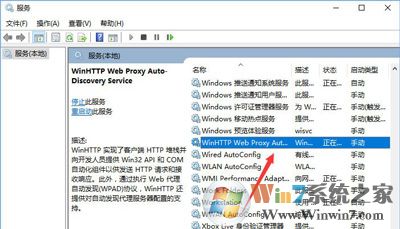
3、在WinHTTP Web Proxy Auto-Discovery service服务界面,确保该服务已启用,若未启用的话将其启用;
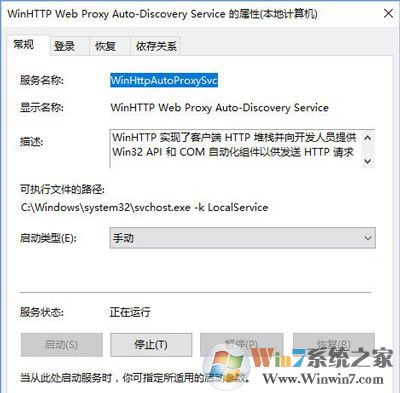
4、然后点击“登录”选卡,选择“此帐号”--》本地服务,将下方两个密码框中的密码全部删除,点击确定;
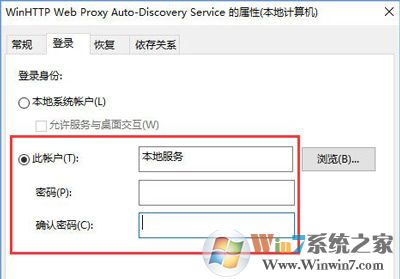
5、接着在服务界面双击打开 DHCP Client 服务,同样,切换到“登录”选项卡,选择“此帐号”--》本地服务,将下方两个密码框中的密码全部删除,点击确定;
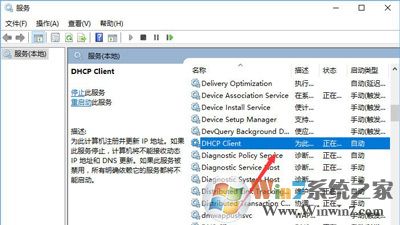
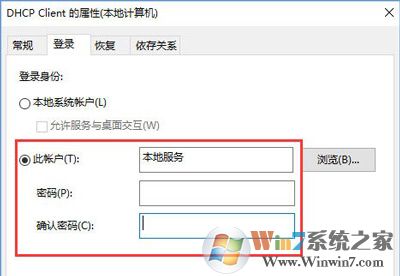
如果无法设置首先将用户账户切换为 administrator 管理员账户,若依旧无法启动继续往下看。